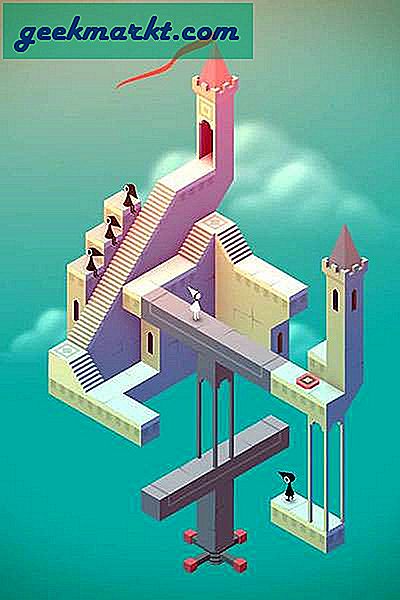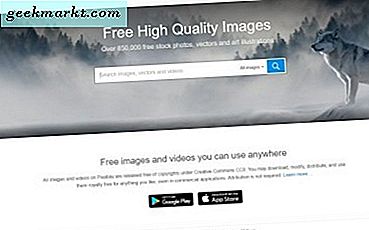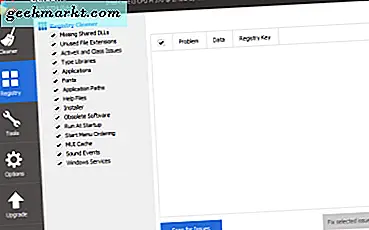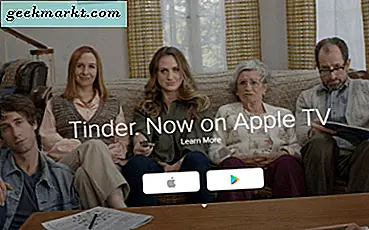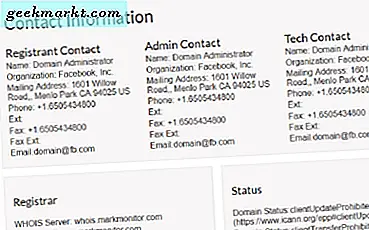
Er zijn momenten dat je iets bekijkt en je afvraagt wie het heeft gemaakt. Hetzelfde geldt voor websites. Of je nu een online leermiddel of een roddelwebsite tegenkomt, je begint te bedenken wie het idee had om het te maken.
Het identificeren van de eigenaar van een website kan ook helpen begrijpen waarom het op die manier is gebouwd. Voor politieke en controversiële berichten kan het weten van de maker een broodnodige context bieden. Een andere reden om erachter te komen is om te weten hoeveel sites een persoon heeft. Maar hoe kunt u de eigenaar van een website in de eerste plaats kennen?
GEBRUIKEN VAN WHOIS
U vraagt misschien wat WHOIS is in de eerste plaats. Eenvoudig gezegd, deze term wordt gebruikt wanneer iemand toegang wenst tot informatie over een website. Wanneer iemand een webdomein registreert, wordt relevante informatie onderdeel van een openbare database.
Als u op zoek bent naar de domeinnaam, het IP-adres of zelfs het adres en de contactnummers, zal de WHOIS als uw beste vriend dienen.

WHOIS-websites:
- GoDaddy WHOIS Lookup
- whois.net
- whois.icann.org
- whois.com
- whois.domaintools.com
- wie is
- whois-search.com
Alle WHOIS-websites zijn redelijk vergelijkbaar, geven of nemen een paar uitzonderingen. Over het algemeen zijn dit wat u zult vinden:
Deze bevatten veel informatie:
- registrant
- griffier
- registrar status
- relevante data
- name servers
- IP adres
- IP-locatie
- ASN
- domein status
- WHOIS-geschiedenis
- IP-geschiedenis
- registrar geschiedenis
- hosting geschiedenis
- WHOIS-server
- website reactiecode
- website SEO score
- website voorwaarden
- website afbeeldingen
- website links
- WHOIS-record
WHOIS-gegevens verifiëren
Gegevens kunnen altijd worden vervalst, maar organisaties en individuen proberen hun best om de waarheid vast te stellen. De Internet Corporation for Assigned Names and Numbers (ICANN) weet dat WHOIS-informatie correct moet zijn.

Dankzij de RAA van 2013 moeten registrars nu WHOIS-gegevensvelden controleren. Dit betekent dat de contactnummers en adressen altijd moeten worden bijgewerkt. Om de status van WHOIS-gegevens te beoordelen, engageert ICANN zich er uitgebreid onderzoek naar te doen.
WHOIS gebruiken
Stap 1: Bezoek een website met een WHOIS-functie.

Stap 2: Voer de website-URL in de zoekbalk in.

Stap 3: Bekijk de resultaten.

In het ideale geval krijgt u alle informatie die u nodig hebt. Dit omvat telefoonnummers, adressen en zelfs de naam van de registrant.
Problemen met privéregistratie
Voor de meest prominente websites en mensen die privacy over het algemeen alleen maar op prijs stellen, is de WHOIS-zoekfunctie niet genoeg. De reden hiervoor is dat domeinnaamregistreerders de domeinprivacyoptie bieden om hun eigen persoonlijke gegevens te beveiligen. Hoewel GoDaddy een WHOIS-functie heeft, bieden ze ook hun klanten de mogelijkheid om de bescherming van de domeingebescherming te krijgen.
Hoewel GoDaddy een WHOIS-functie heeft, werken ze ook met Domains op proxy om hun klanten in staat te stellen de bescherming van de domeinprivacy te verkrijgen.
Er zijn goede redenen waarom domeineigenaren informatie verbergen:
- voorkomen dat spam en andere ongewenste berichten worden ontvangen
- vermijd het vergroten van de kans om gehackt te worden
Daarom is het geen wonder dat mensen meer betalen voor domeinprivacy. Het bespaart hen de tijd om spam te verwijderen en hun websites te beschermen tegen mogelijke uitbuiting.
Toch kunt u een idee krijgen van hoeveel domeinen dezelfde eigenaar hebben door andere methoden te gebruiken.
Om meer te weten te komen ondanks deze privacy-functie van het domein, hebt u verschillende opties:
Omgekeerde WHOIS-zoekopdracht
Als u wilt weten of meerdere webdomeinen eigendom zijn van dezelfde entiteit of niet, kunt u profiteren van de informatie die u heeft verkregen met behulp van een WHOIS-tool.
Als het telefoonnummer bijvoorbeeld 800-123-4567 is, hoeft u alleen maar "800-123-4567" in te typen (met de aanhalingstekens) gevolgd door site: whois.domaintools.com.

Zoals u kunt zien, leidt zelfs dit willekeurig gekozen telefoonnummer daadwerkelijk tot een resultaat. Hier zien we dat het contactnummer een registrant heeft onthuld die meer dan vier webdomeinen bezit.

Soms is het beter om de telefoonnummers en adressen te gebruiken voor een omgekeerde WHOIS-zoekopdracht, omdat namen niet precies uniek zijn en direct beschikbaar zijn.
Reverse Google Analytics Search
Het is niet ongebruikelijk om domeineigenaren gebruik te maken van de betrouwbare Google Analytics om webverkeer te zien. Zelfs als de daadwerkelijke domeineigenaar niet wordt voorzien door een WHOIS-zoekopdracht, kunt u profiteren van sites die websites onder één Google Analytics-account identificeren.
Als u de Google Analytics-ID van een domein kent, kunt u het volgende doen:
Stap 1: ga naar moonsearch.com/analytics.
Stap 2: plaats de Google Analytics-ID op de zoekbalk.
Stap 3: bekijk de resultaten.
Het is vrij eenvoudig, maar het is bijna onmogelijk om te doen als de Google Analytics-ID niet beschikbaar is.
Reverse IP Search
Een andere optie is om een Reverse IP-zoekopdracht uit te voeren. Het lijkt veel op hoe je een WHOIS-zoekopdracht zou doen. In feite heeft een site die Reverse IP-zoekopdrachten uitvoert alleen een domeinnaam nodig.
Stap 1: Ga naar spyonweb.com.
Stap 2: voer de domeinnaam of het IP-adres in.

Stap 3: Bekijk de resultaten.

Hoewel het niet verrassend is om een IP-adres met vijf domeinen te zien, wat waarschijnlijk betekent dat het maar één eigenaar heeft, betekent een enkele met honderden domeinen waarschijnlijk dat een domeineigenaar eenvoudigweg een gedeelde host gebruikt. Een gedeelde host betekent dat een domeineigenaar geen controle heeft over de andere websites onder hetzelfde IP-adres.
Reverse Google AdSense Search
Als u een domein ziet dat geld verdient via Google AdSense, kunt u een omgekeerde zoekopdracht uitvoeren om vast te stellen of de domeineigenaar andere websites heeft.
Stap 1: Ga naar een domein en bekijk de HTML-paginabron.
U kunt dit bereiken door in Windows Ctrl + U uit te voeren of Option / Alt + Command + U in Safari. U kunt ook op de rechtermuisknop klikken en Paginabron weergeven (Windows) of Paginabron weergeven (Safari) selecteren.
Stap 2: Zoek de AdSense-reeks.
Gebruik de zoekfunctie door op Ctrl + F in Windows of Command + F in Safari te klikken. Typ 'ca-pub' en kijk of er zich in de paginabron bevindt. Houd er rekening mee dat het gebruikelijk is om geen AdSense-tekenreeks te zien.
Stap 3: Ga naar domainiq.com/reverse_adsense.
Als u de Google Adsense-ID kunt vinden, typt u deze gewoon in de zoekbalk. Idealiter zou je alle websites moeten zien met dezelfde ID. Dit is nuttiger dan hetzelfde IP-adres kennen als de domeineigenaar waarschijnlijk dezelfde ID gebruikt om inkomsten te genereren met de websites die het eigendom zijn.
Al met al zou je niet verrast moeten zijn als je een WHOIS-zoekopdracht uitvoert en ziet dat de feitelijke domeineigenaar niet wordt gepost vanwege een domeinprivacytool. Als u wilt weten hoeveel domeinen een persoon zou kunnen hebben, kunt u de vier reverse-zoekopdrachten uitvoeren die hierboven zijn vermeld.